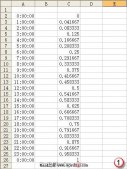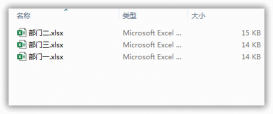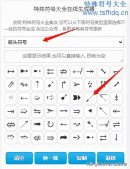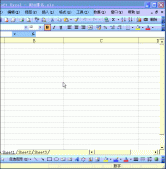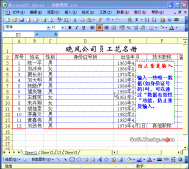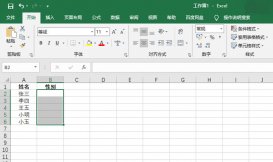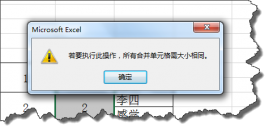Excel怎么合并工作表呢?很多用户对此还不是很清楚,小编这里就给大家带来有关Excel怎么合并工作表的回答,希望能够帮助大家了解。
1、首先我们将要合并的表格都统一到一个文件夹中,然后在外面新建一个Excel表格,打开在里面选择【数据】-【获取外部数据】-【来自文件夹】。
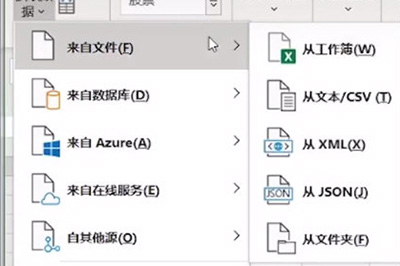
2、然后在文件夹路径中选择要合并的表格文件夹所在位置。
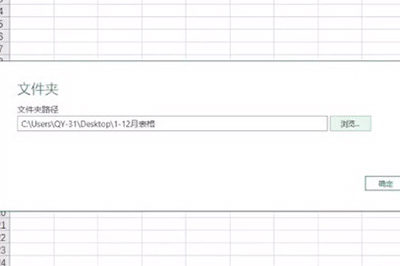
3、接着就会出现合并的表格数据,点击下方【组合】-【合并并转换数据】。
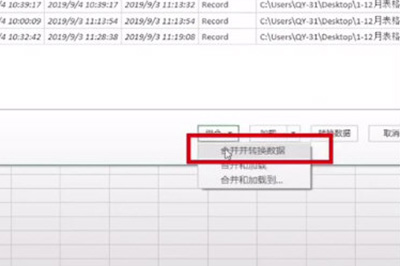
4、并在表格中选择第一个工作表sheet1,确定,最后所有的数据表格都集合在一个Excel里,我们则点击上方【关闭并上载】。
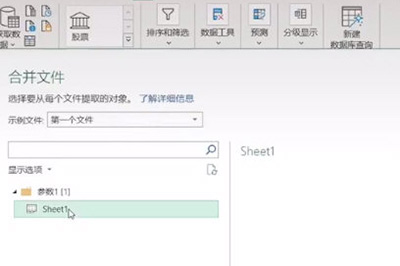
5、最后所有的数据都会被合并在一个Excel里啦,非常的简单哦。
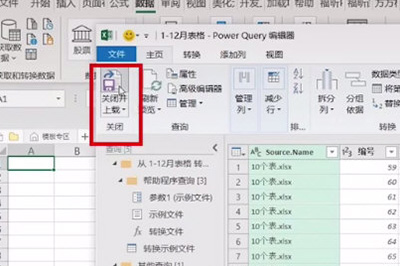
以上就是小编给大家带来的有关Excel怎么合并工作表的回答,更多资讯大家可以关注服务器之家哦!